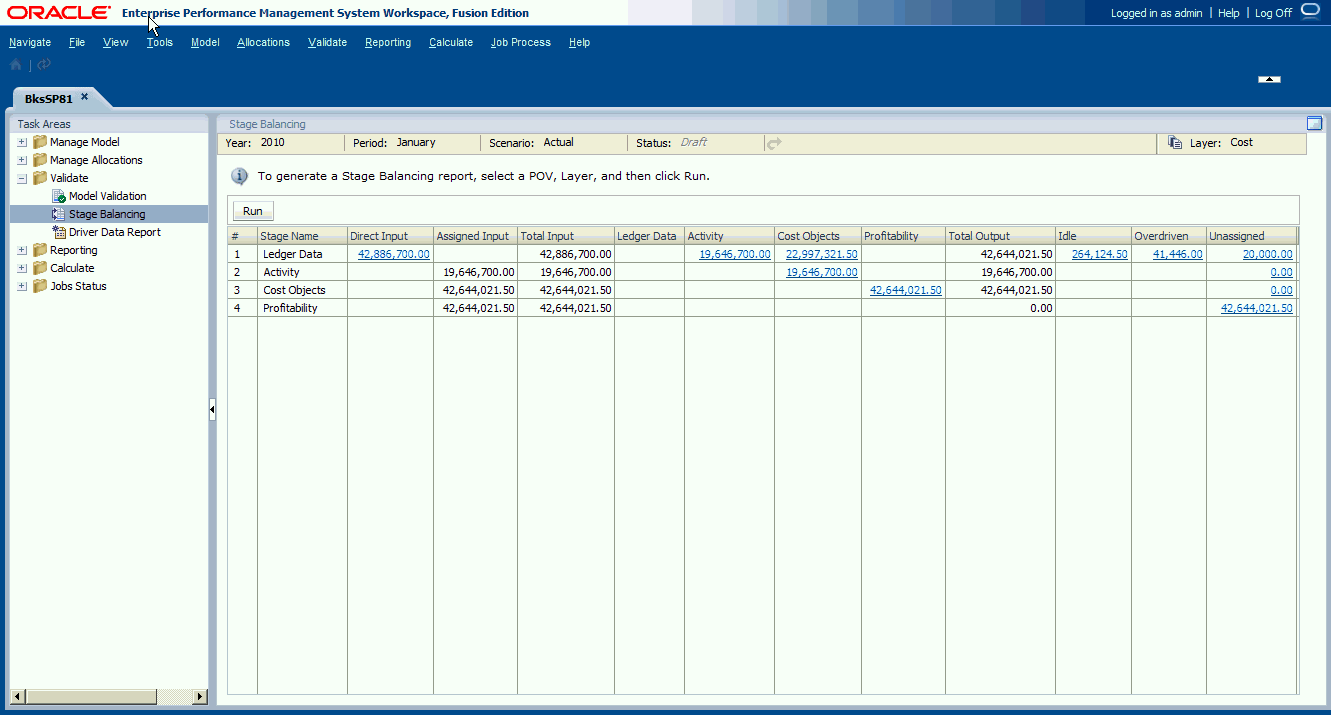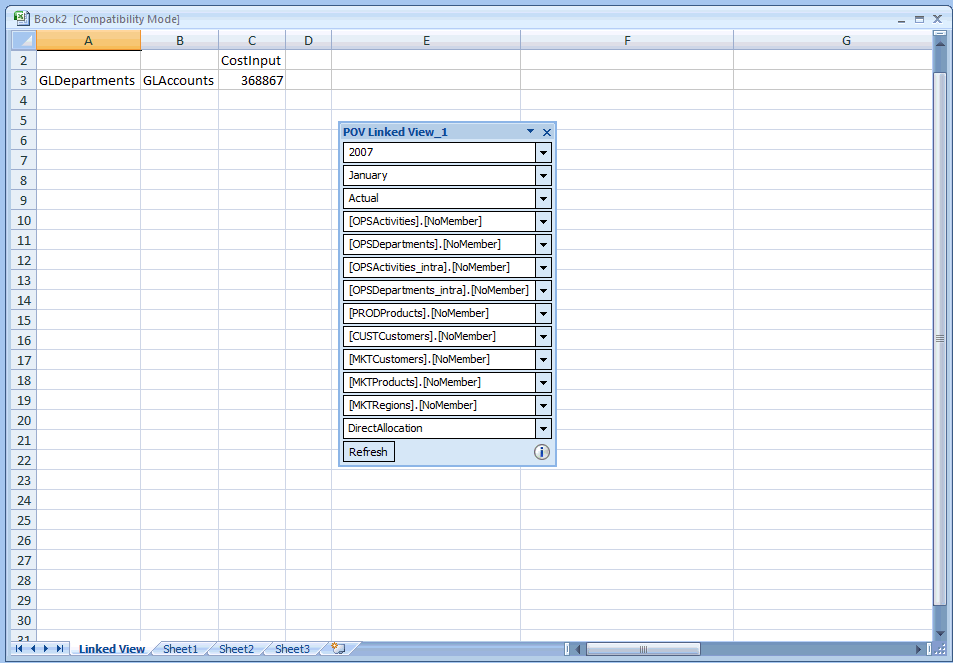Exécution des requêtes à partir de l'écran Flux par étapes
Vous pouvez lancer certaines intégrations de requête prédéfinies à partir de l'écran Flux par étapes.
Les points de lancement de données sont représentés sous forme de liens hypertextes sur l'écran Flux par étapes. Les liens hypertextes dans les colonnes représentent les valeurs de contribution d'une étape à une autre.
Cliquez sur les liens pour accéder directement à une fonction d'analyse permettant d'analyser les calculs et de déterminer si certaines zones doivent être réparées, et pour accéder aux détails des écarts ou des informations manquantes.
Les données affichées dans la requête ouvrent toujours la base de données de reporting.
Pour accéder aux requêtes via l'écran Flux par étapes, procédez comme suit :
Remarque :
Lors de l'appel d'Oracle Smart View for Office à partir de l'option Gérer les requêtes, vous pouvez rencontrer des erreurs relatives au refus de la connexion ou à l'annulation d'une opération de lancement Web. Oracle recommande le déploiement SSL complet d'Oracle Enterprise Performance Management System tel que décrit dans le Guide de configuration de la sécurité d'Oracle Enterprise Performance Management System pour la prise en charge de l'appel de requêtes gérées à partir du grand livre de gestion avec SSL. Si vous arrêtez SSL au niveau du serveur OHS, une configuration supplémentaire peut être nécessaire dans les fichiers de configuration OHS.